Möchten Sie Ihre Fotos schnell und unkompliziert auf Ihrem Mac ausdrucken? Die vorinstallierte Fotos-App von macOS ist dafür ideal. Sie können sowohl einzelne als auch mehrere Fotos in verschiedenen Papierformaten drucken. Hier erfahren Sie, wie es geht.
Was Sie benötigen
Für diese Anleitung setzen wir voraus, dass Sie einen Mac mit macOS X 10.10.3 oder neuer (der Version, mit der die Fotos-App eingeführt wurde) besitzen. Zudem sollte ein funktionstüchtiger Fotodrucker vorhanden sein, der bereits für den Einsatz mit Ihrem Mac eingerichtet ist.
Die Bilddateien, die Sie drucken möchten, müssen sich zudem schon auf Ihrem Mac befinden oder importiert worden sein.
So drucken Sie Fotos mit der Mac Fotos-App
Starten Sie die App „Fotos“. Ihr Symbol ist eine stilisierte Blume mit acht verschiedenfarbigen Blütenblättern. Sie finden diese im Ordner „Programme“.
Sollten sich die gewünschten Fotos noch nicht in der Fotos-App befinden, müssen Sie diese importieren. Dies können Sie über den Menüpunkt Datei > Importieren in der Menüleiste tun. Alternativ lassen sich Fotos auch aus einem Finder-Fenster (oder vom Desktop) direkt in das Fenster der Fotos-App ziehen.
Nach dem Import werden die Fotos als Miniaturansichten dargestellt. Wählen Sie die Bilder aus, die Sie drucken möchten.
Um mehrere Fotos auszuwählen, halten Sie die linke Maustaste/das Trackpad gedrückt und ziehen Sie den Cursor über die gewünschten Miniaturansichten. Für die Auswahl einzelner Fotos halten Sie die Befehlstaste gedrückt, während Sie auf die jeweiligen Fotos klicken. Ausgewählte Fotos werden mit einem blauen Rand gekennzeichnet.
Nach der Auswahl aller zu druckenden Fotos klicken Sie in der Menüleiste am oberen Bildschirmrand auf Datei > Drucken. Alternativ können Sie die Tastenkombination Befehl + P nutzen.
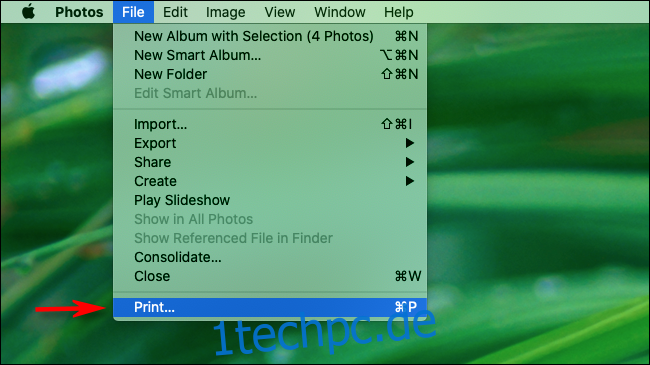
Es öffnet sich ein Dialogfenster für die Druckeinstellungen. Hier wählen Sie den gewünschten Drucker, das Papierformat, das Drucklayout sowie die Tintenoptionen.
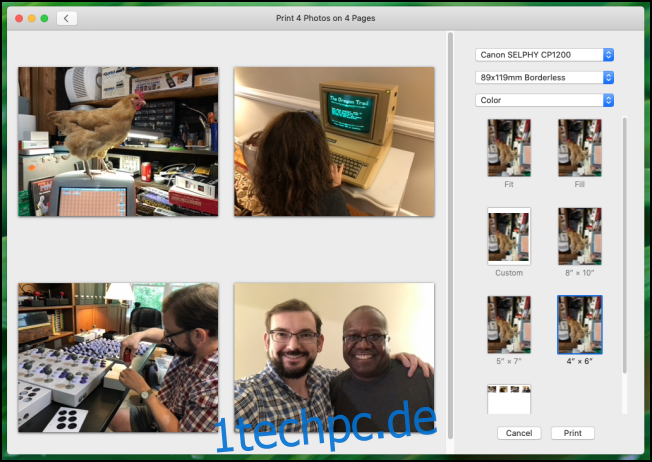
Möchten Sie mehrere Bilder auf einem einzelnen Blatt Papier drucken, klicken Sie auf das Menü „Papierformat“ (das zweite Dropdown-Menü von oben) und wählen Sie „Andere“.
In dieser Ansicht stehen verschiedene Layout-Optionen zur Verfügung, wie etwa das Anpassen von zwei 10×15 cm großen Fotos auf ein Blatt im Letter-Format oder ein „Kontaktabzug“-Layout, mit dem viele kleine Vorschaubilder gleichzeitig gedruckt werden können.
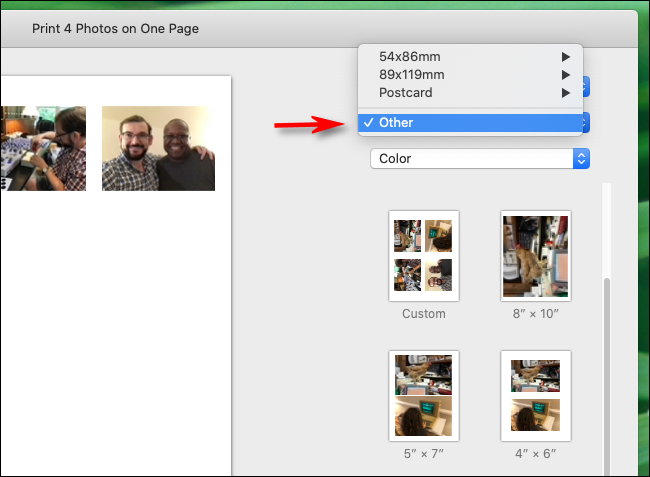
Wenn Sie nur ein einzelnes Foto drucken möchten, wählen Sie das gewünschte Papierformat aus. Klicken Sie anschließend auf „Drucken“ in der unteren Ecke des Fensters, um den Druckvorgang zu starten.
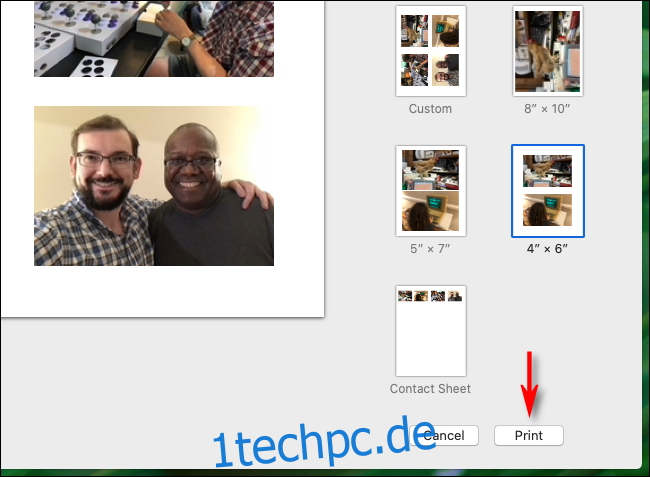
Der Druckauftrag wird an Ihren Drucker gesendet, und wenn alles planmäßig verläuft, sollten Sie in Kürze den Ausdruck Ihrer Bilder in den Händen halten.
Sollten Sie Probleme mit der Druckqualität Ihrer Fotos haben, lesen Sie nach, warum Ausdrucke auf Papier oft anders aussehen als auf dem Bildschirm. Alternativ können Sie Ihre Fotos auch an einen professionellen Fotodienstleister senden. Diese bieten oft schnelle und kostengünstige Lösungen.
In jedem Fall sind Fotos eine wunderbare Möglichkeit, alte Erinnerungen lebendig zu halten. Viel Spaß beim Drucken!